win10系统开机壁纸不显示提示“恢复 Active desktop”的恢复方法
发布日期:2019-08-11 作者:电脑公司 来源:http://www.086111.com可能是因为设置的壁纸格式不对或者是因为电脑非正常关机,导致软件冲突,系统就将Active desktop关闭了,才出现这样的提示,那怎么解决呢?以下介绍的就是的详细步骤:。
解决方法:
1、可以点击显示的“还原Active desktop”,有可能会恢复,但依然会显示,也有可能会发生错误;
2、打开开始菜单—运行,输入regedit,点击确定,进入注册表编辑器;

3、依次展开左侧菜单:HKEY_LoCAL_MACHinE/soFTwARE/Microsoft/windows nT/CurrentVersion/winlogon/AutoLogonChecked;
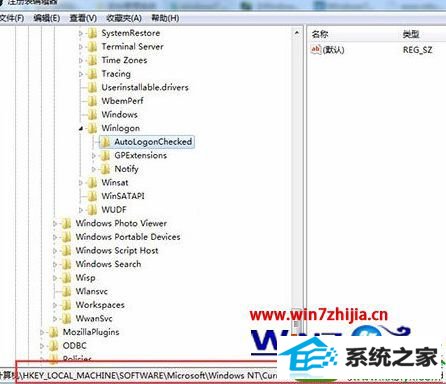
4、查看右侧是否有AutoRestartshell,如果没有则在右侧选择新建dwoRd值;
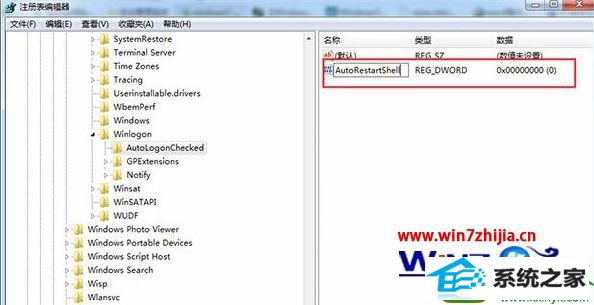
5、将AutoRestartshell数值修改为1。
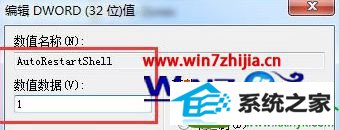
关于win10系统开机壁纸不显示提示“恢复Active desktop”怎么办就跟大家介绍到这边了,有需要的用户们可以尝试上面的方法步骤来进行解决吧。
栏目专题推荐
系统下载推荐
系统教程推荐
友情链接